使用el-tooltip实现文本自适应超出打点并提示文本信息
现在有一段文本,不知道到底会有多少字符,字符数可能很长也可能很短,希望这段文字在屏幕上可以根据屏幕宽度的变化,实现自适应超出打点,鼠标hover时悬浮提示文本的完整内容
在开发过程中,经常有这样的需求:一段文本内容,若文本内容较短的话,页面上则展示全部内容,若文本内容较长,则需要超出部分打点,然后鼠标hover的时候需要提示,在提示框中显示所有文本内容。
因为我们项目里引入了element-ui,所以我一般用el-tooltip来实现文本提示框:
当产品说超出xx个字符就打点,然后鼠标滑过提示全部,那么一般的处理就是这样的:
1.通过判断文本的长度,控制el-tooltip的显示和隐藏,通过css样式控制文本打点:
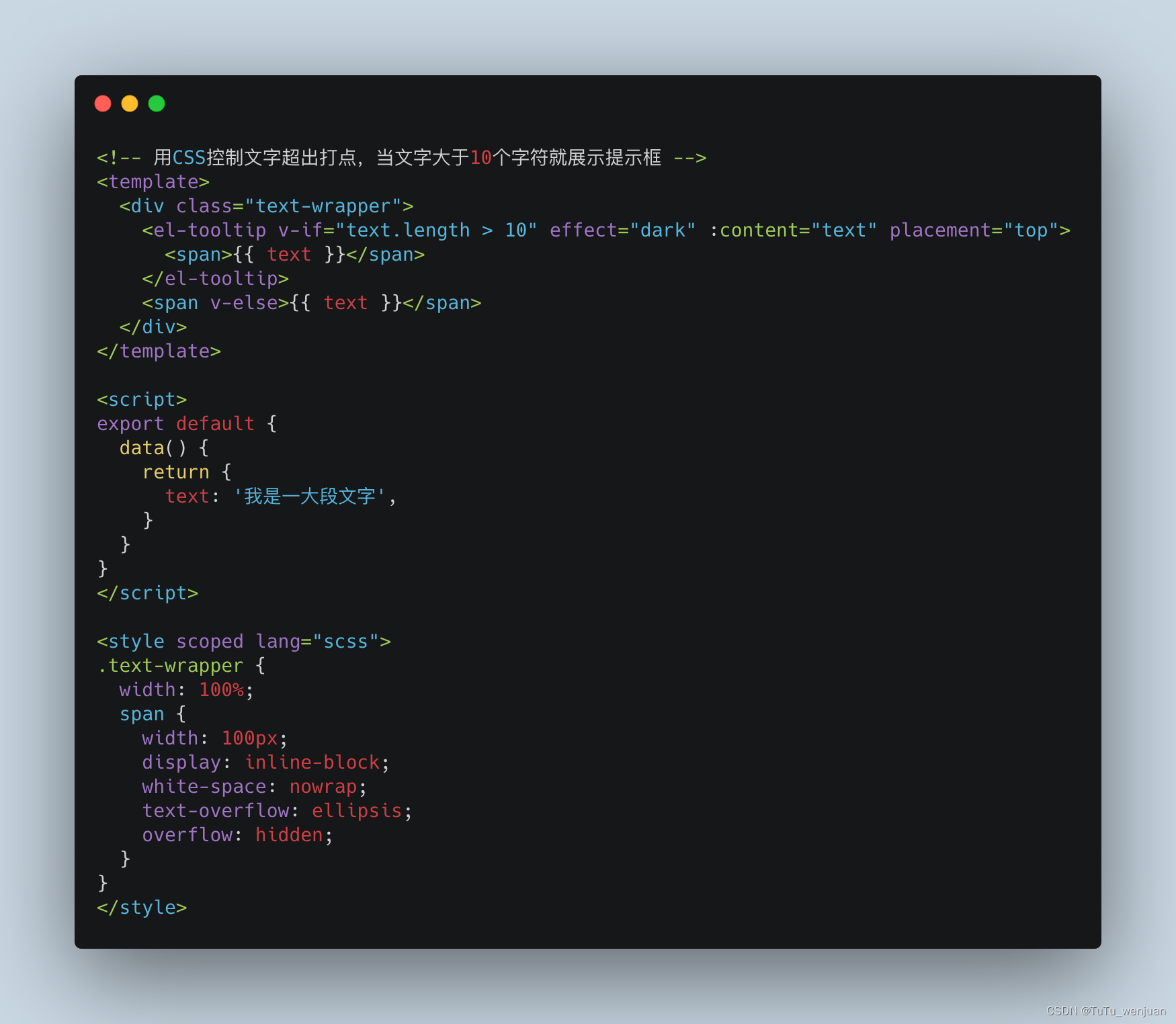
这样子的处理方式时,可能会出现当文本内容不全是中文字符,而是数字或者英文的时候,这个时候文本内容可能已经超过10个字符了,但是却没有展示省略号,但是鼠标hover的时候却会展示提示框。
为了解决这个问题,那我们当然有办法解决啦,2.就是通过判断文本的长度,强制的限制字符展示在页面上的个数,超出部分省略号展示,所以我们又会使用下面这个方法:
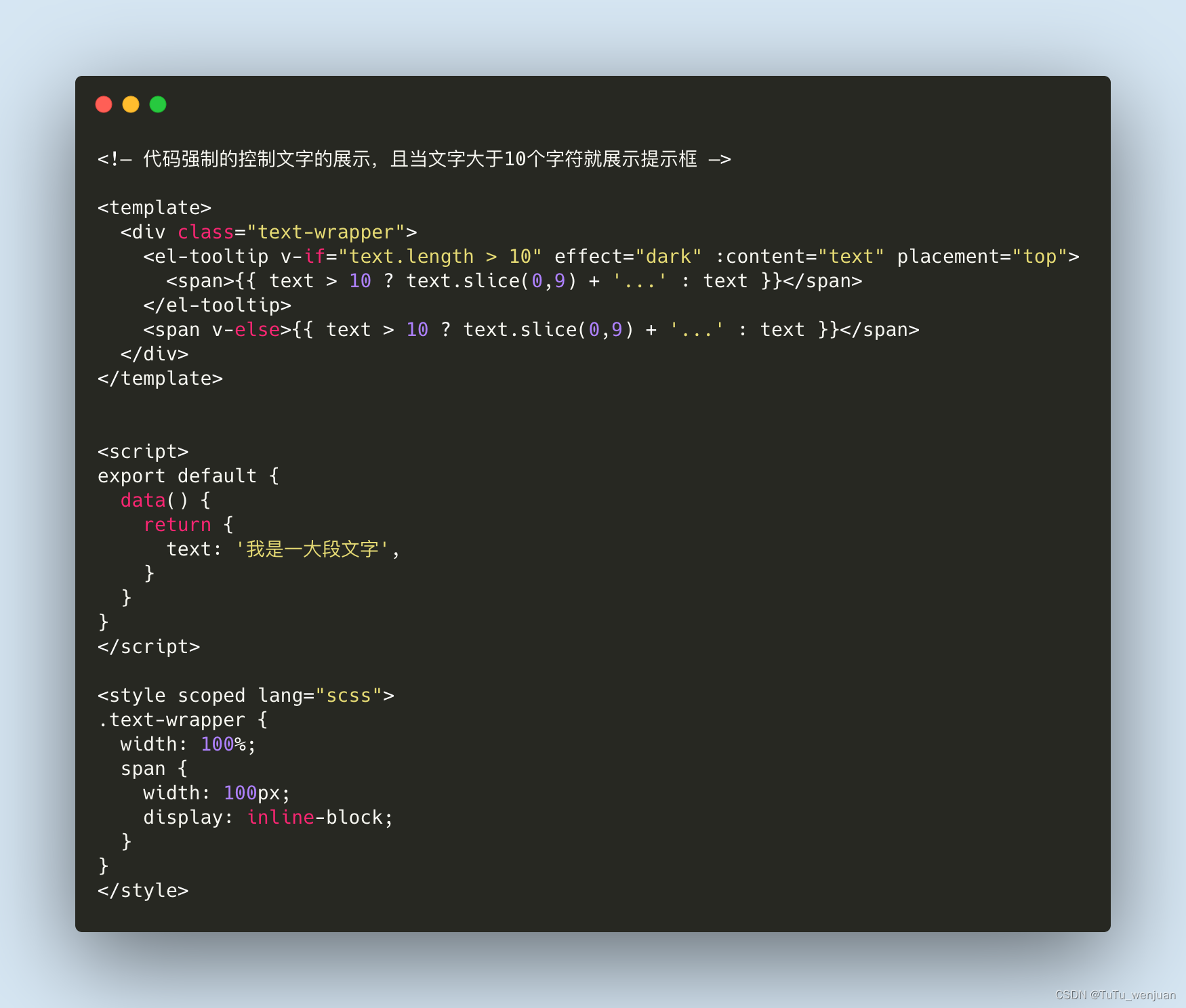
这个方法已经可以满足大部分的场景和需求了,超过X个字符既展示了省略号,鼠标滑过的时候又可以提示内容~
那要是现在有个这样的需求:现在有一段文本,不知道到底会有多少字符,字符数可能很长也可能很短,产品也不能确定要展示几个字符比较好,她就希望你能实现,在某个区域内,并且这个区域的宽度能随着屏幕大小的变化,当文本长度大于那个区域宽度的时候超出部分就展示省略号,鼠标滑过时出现提示框提示文本的全部内容;文本内容很短的时候,就展示全部内容,且不展示提示框。
那这时候上面的两种方法都无法实现,那怎么办呢??
其实还是有办法的,就是拿到最终的文本内容的真实宽度widthA,和包裹文本内容的盒子的实际宽度widthB,对二者进行判断,若文本widthA > widthB 就展示el-tooltip。
所以我们可以对包裹文本内容的盒子做文本溢出显示省略号处理,通过mouseenter事件获取文本的实际真实宽度,和包裹文本内容的盒子的实际宽度,对二者进行比较,根据比较结果,控制el-tooltip的disabled属性,实现最终效果。
思路确定下来,就可以封装一个组件了,可以按需使用:

使用时,只需要把文本内容和需要的el-tooltip的样式传进去就可以了~通过mouseenter事件实时的获取scrollWidth和offsetWidth,即使是在不同宽度的屏幕上,或者文本宽度不确定时,也可实现一样的效果。
例如:

页面上的实现效果:
当方案名称文本内容没超出内容区宽度时,鼠标滑过不提示文案:

当方案名称太多太长时,鼠标滑过展示提示文案:

使用这个组件,就可以文本自适应超出打点并提示文本信息的需求啦~
最后,我们一起来复习一下scollWidth,clientWidth,offsetWidth的区别:
scrollWidth:对象的实际内容的宽度,不包边线宽度,会随对象中内容超过可视区后而变大。
clientWidth:对象内容的可视区的宽度,不包滚动条等边线,会随对象显示大小的变化而改变。
offsetWidth:对象整体的实际宽度,包滚动条等边线,会随对象显示大小的变化而改变。
更多推荐
 已为社区贡献2条内容
已为社区贡献2条内容









所有评论(0)